أطلقت Apple وعوداً بإضافة مجموعة من الميزات المتقدمة في iPhone 15 مثل تطبيق AI health وزر الإجراء الجديد وحواف رقيقة ونظام كاميرا متطور يتمتع بميزة التقريب البصري 6 أضعاف.
أوفت الشركة بوعودها وأتاحت معظم تلك الميزات، لكن وخلال أيام من إطلاق الهاتف ظهرت بعض المشكلات التي تتعلق بارتفاع درجة حرارة iPhone 15 ومؤخراً اشتكى بعض المستخدمون من عدم قدرة iPhone 15 على الاتصال بشبكة WiFi.
يتناول هذا المقال
ملاحظات حول مشكلة عدم عمل WiFi
يُعاني كثير من المستخدمين من مشكلة عدم اتصال iPhone 15 مع الإنترنت أو wifi مما يدفعهم إلى السؤال عن أسباب عدم قدرة هذا الهاتف على الاتصال بشبكة wifi. وقد يتساءل البعض فيما لو يتوفر حل نهائي لهذه المشكلة، نعم يتوفر العديد من الحلول التي سيستعرضها المقال أدناه.
تتسبب هذه المشكلة بحالة من الإرباك للمستخدم، إذ لن يتمكن من استخدام معظم ميزات الهاتف دون الاتصال بالإنترنت.
ناقش المستخدمون على Reddits تلك المشكلة وتحاوروا فيها مع المستخدم @/hiva وحمل النقاش عنوان "لا يستطيع iPhone 15 Pro Max الاتصال مع شبكة wifi".
ووفقاً للمستخدمين @/Temporary_Ant و@/AdLess8805 يُعاني بعض المستخدمون من تحديات مماثلة.
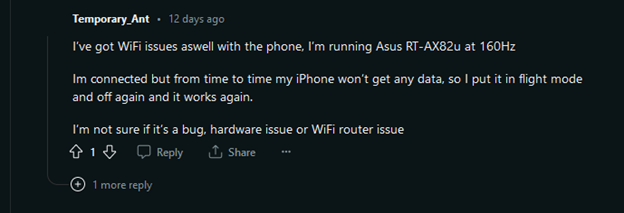

وليس حال المستخدمين في بقية المنتديات والمنصات بأفضل من ذلك، حيث ذكر أحد المستخدمين في مجتمع أبل أن أيقونة wifi لا تتوفر على هاتف iPhone 15 Plus حتى ولو ظهرت أنها متصلة.
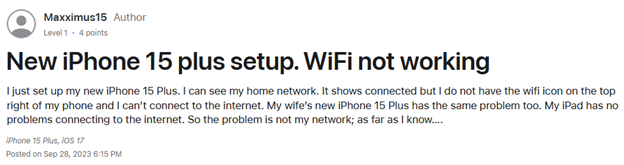
يبدو أن الأمر مشكلة عامة، لذلك إن كنت تتساءل عن سبب عدم قدرة iPhone 15 على الاتصال مع wifi، فتأكد أنك لست وحدك من يفكر في ذلك. لحسن الحظ تتوفر عدة حلول للمشكلة، لكن من الضروري معرفة السبب الرئيسي وراء المشكلة قبل اختيار الحل الأفضل.
أسباب عدم اتصال iPhone 15 مع WiFi
تتنوع الأسباب التي تمنع iPhone 15 من الاتصال مع WiFi، ولذا يتوجب عليك التأكد من السبب بتأنٍ، فقد يساعدك ذلك على تطبيق أفضل حل من بين الحلول التي يقدمها المقال. لكن وبالاعتماد على تعليقات المستخدمين ومراجعاتهم تعرَّف فيما يلي على بعض الأسباب الأساسية:
لذلك إن كنت تتساءل عن سبب عدم اتصال iPhone 15 بالإنترنت، قد يكون إحدى الحالات المذكورة أعلاه. وفيما يلي بعض من تعليقات المستخدمين التي تؤكد أن بعض تلك الحالات سبب في حدوث مشكلات في iPhone 15 والاتصال مع WiFi.
يتناول المستخدمون في Reddit موضوع عدم قدرة iPhone 15 على الاتصال مع WiFi، حيث يؤكد أحد المستخدمين @/Bakedpotatoforlyf أن iPhone يتصل بشكل رائع بعد الاتصال مع جهاز mac لإعداد برنامج جديد وتحميله.
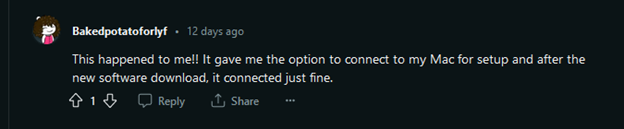
يقول المستخدم @/someguy9 أن سبب المشكلة يكمن في الشبكة الخاصة الافتراضية.
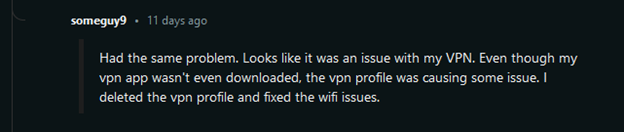
بعد أن تعرفت على الأسباب، من الضروري الآن أن تعلم كيفية حل هذه المشكلة، حيث تتوفر طرائق كثيرة لذلك، في حين يتوقف الأمر برمته على السبب الكامن وراء المشكلة.
كيفية حل مشكلات اتصال iPhone 15 مع WiFi؟
الحل 1: إعادة تشغيل iPhone 15 الخاص بك
في الحقيقة تُعد هذه العملية من أكثر الطرائق الموثوقة لحل المشكلات التي تحدث في iPhone. حيث يعمل إيقاف تشغيل iPhone على إغلاق التطبيقات التي تعمل في الخلفية، وبالتالي عند إعادة تشغيل الهاتف سيعمل من جديد بطريقة مثالية. لذلك حاول تجربة هذه الطريقة.
الحل 2: إيقاف تشغيل الشبكة الخاصة الافتراضية VPN
قد يمنع تطبيق VPN هاتف iPhone 15 من الاتصال مع WiFi، ففي حال استخدام أحد تطبيقات VPN يمكن إيقاف تشغيل. وفي بعض الحالات قد يفضل بعض المستخدمين إزالة تطبيقات VPN من iPhone 15.
الحل 3: التأكد من شبكة WiFi لجهاز الموجه
من المحتمل أيضاً أن يتعرض جهاز توجيه WiFi لبعض المشكلات. لذلك حاول أولاً الاتصال مع WiFi باستخدام أجهزة أخرى، فإن لم ينجح الاتصال، لا بد عندها من تفقد جهاز التوجيه. حيث يمكنك إعادة تشغيله والمحاولة من جديد.
الحل 4: إعادة تشغيل اتصال WiFi في iPhone 15
يمكن إعادة تشغيل اتصال WiFi في iPhone 15 بخطوات بسيطة واستخدامها في حالات كثيرة. إليك كيف تفعل ذلك.
الخطوة 1: انتقل إلى "الإعدادات" في iPhone ثم إلى خيار "اتصال WiFi".
الخطوة 2: انقر على أيقونة (i) الموجودة بجانب خيار "اتصال WiFi".
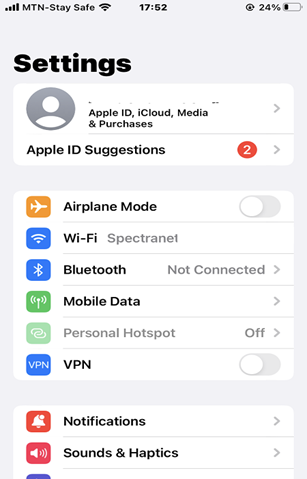
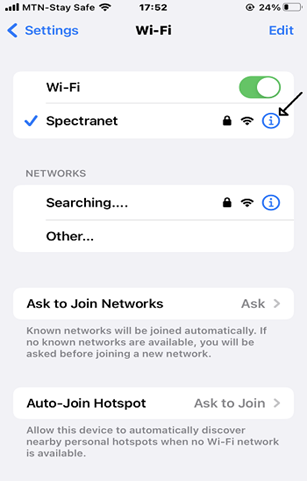
الخطوة 3: اضغط على خيار "نسيان هذه الشبكة"، ثم اضغط على خيار "نسيان". سيتكفل ذلك بقطع اتصال شبكة WiFi في هاتف iPhone وحذف كل التفاصيل المتعلقة بالشبكة والمحفوظة في الهاتف. ولإعادة الاتصال اضغط مرة أخرى على خيار شبكة "WiFi" وأدخل كلمة المرور.
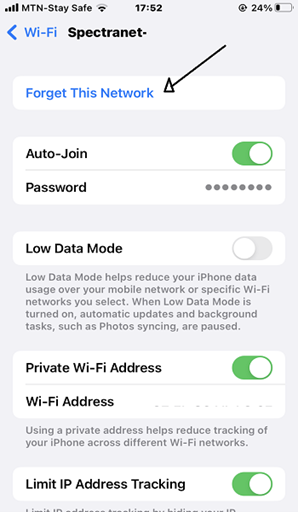
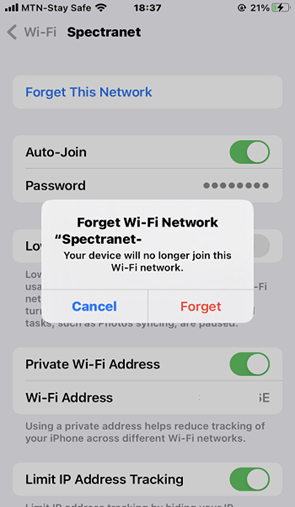
الحل 5: إعادة ضبط إعدادات الشبكة في iPhone 15
قد يتسبب إعداد الشبكة بطريقة غير صحيحة في عدم قدرة iPhone 15 على الاتصال مع WiFi. لذا إليك طريقة إعادة تعيين إعدادات الشبكة وحل تلك المشكلة.
الخطوة 1: انتقل إلى إعدادات iPhone.
الخطوة 2: اضغط على خيار "العام"، ثم على خيار "نقل أو إعادة تعيين iPhone".
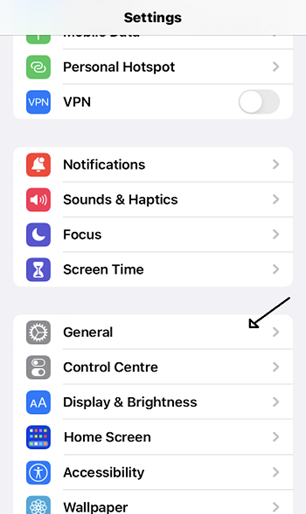
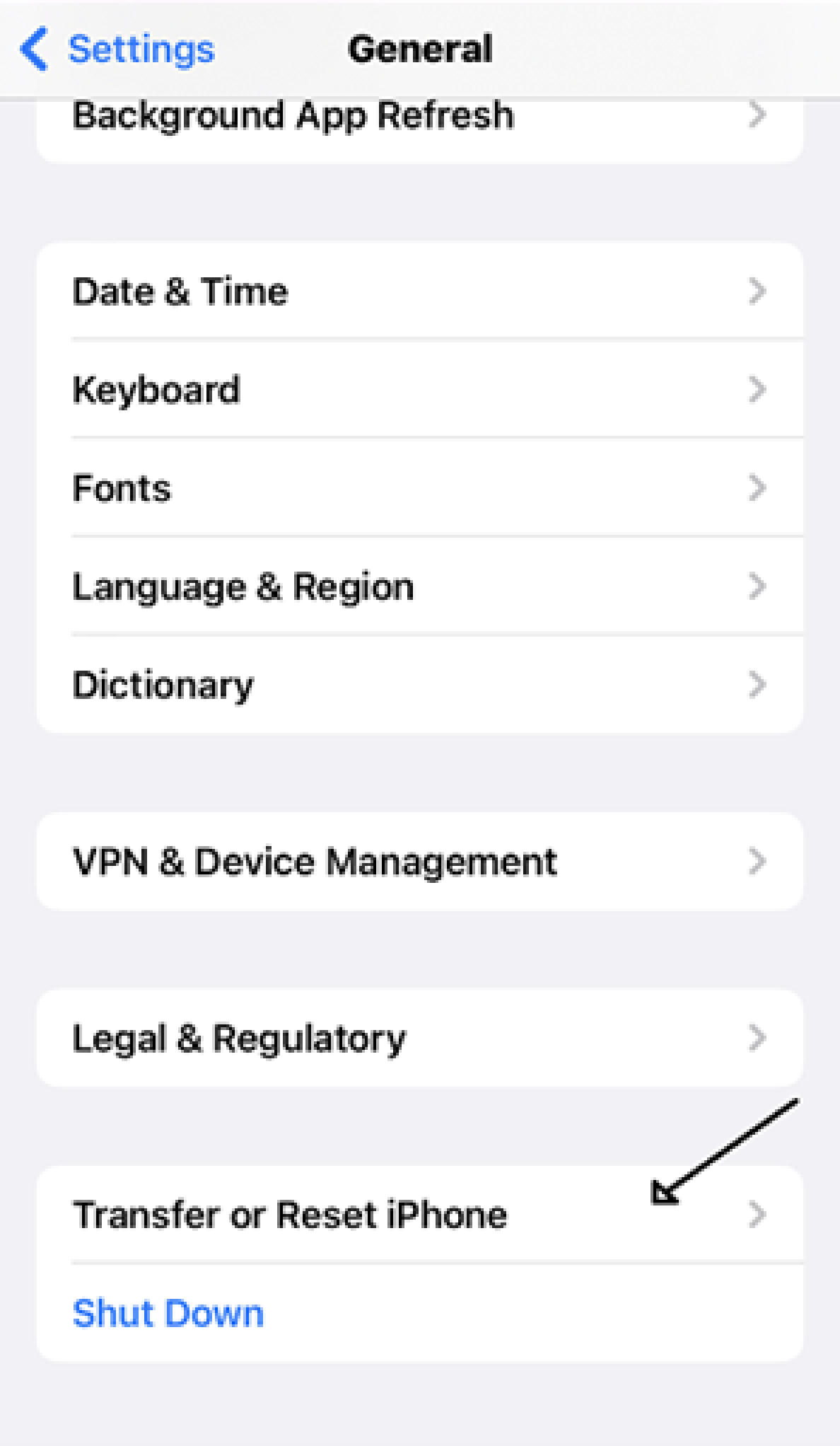
الخطوة 3: اضغط على "إعادة التعيين"، ومن بين الخيارات التي ستنبثق لك، اضغط على خيار "إعادة تعيين إعدادات الشبكة".
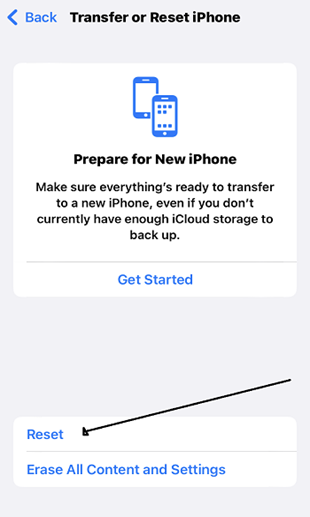
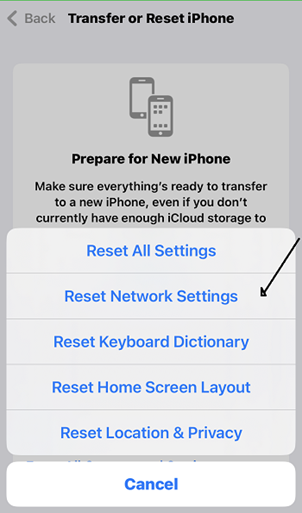
الخطوة 4: سيطلب هاتف iPhone إدخال كلمة المرور، لذلك أدخلها واضغط على خيار "إعادة تعيين إعدادات الشبكة". عندها سيُعيد الهاتف تعيين إعدادات الشبكة إلى الوضع الأساسي. في نهاية هذه الخطوات حاول مجدداً الاتصال مع WiFi.
الحل 6: إعادة ضبط iPhone 15 إلى إعدادات المصنع
لا تحاول تجربة هذا الحال إلا بعد فشل جميع الحلول السابقة، لأن عملية ضبط iPhone إلى إعدادات المصنع ستؤدي إلى حذف كافة البيانات من الجهاز مثل التطبيقات والإعدادات، حيث سيعود الهاتف إلى وضعه الأصلي. وعلى الرغم من الخطورة التي ينطوي عليها هذا الحل، فإنه يشكل طريقة فعالة لحل هذه المشكلة المستعصية.
الخطوة 1: انتقل إلى إعدادات iPhone.
الخطوة 2: اضغط على خيار "العام"، ثم على خيار "نقل أو إعادة تعيين iPhone".
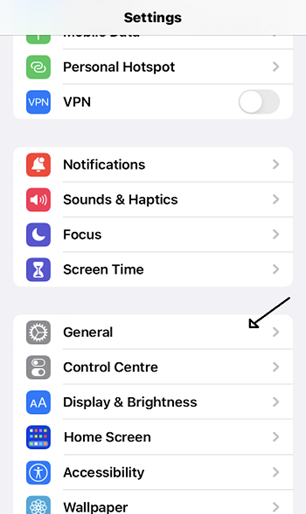
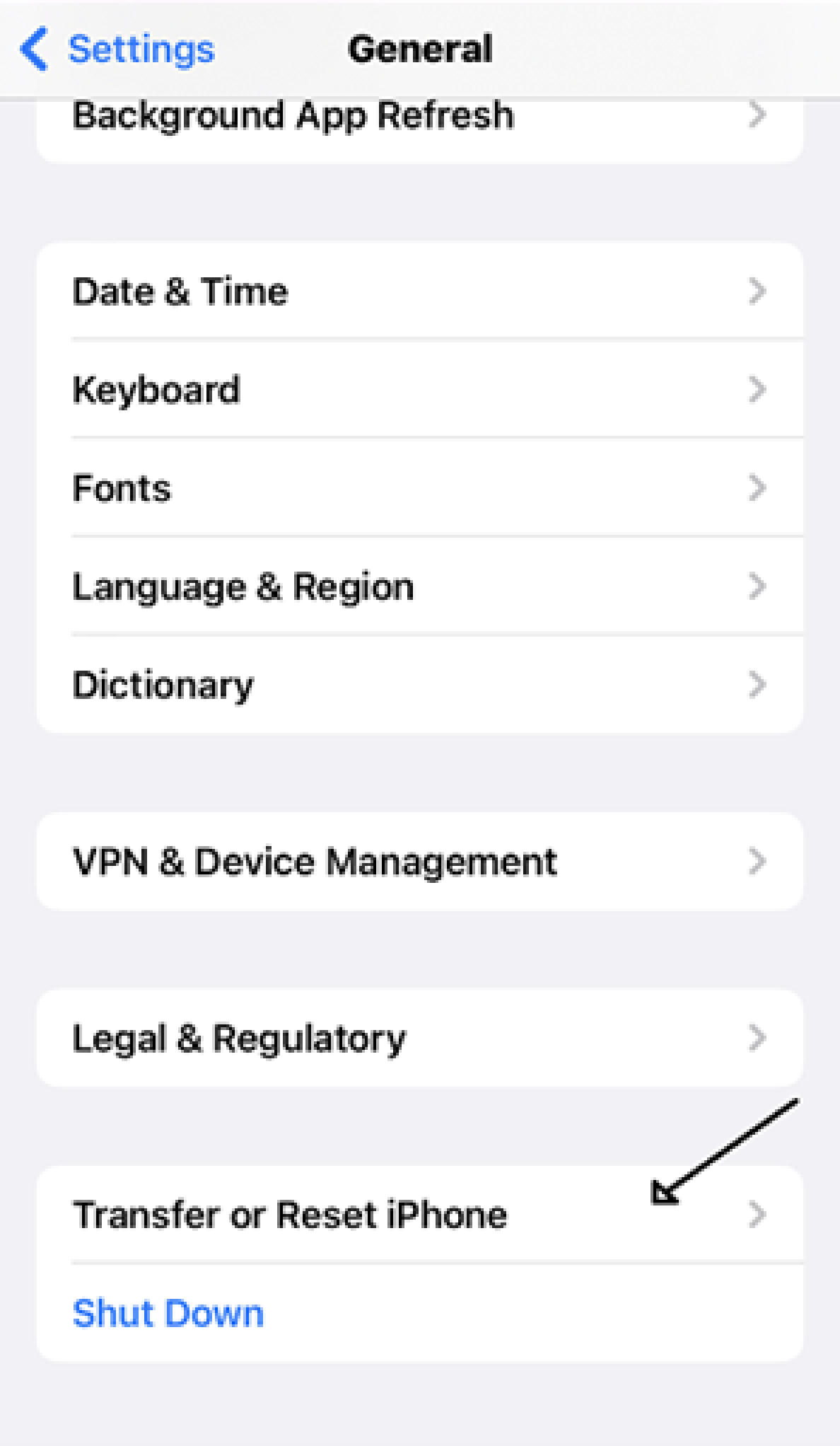
الخطوة 3: اضغط على خيار "حذف كل المحتوى والإعدادات".
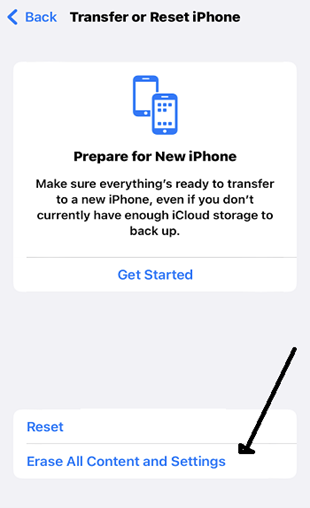
الخطوة 4: واضغط بعد ذلك على "متابعة" ثم أدخل رمز المرور للهاتف. ثم على "مسح الهاتف".
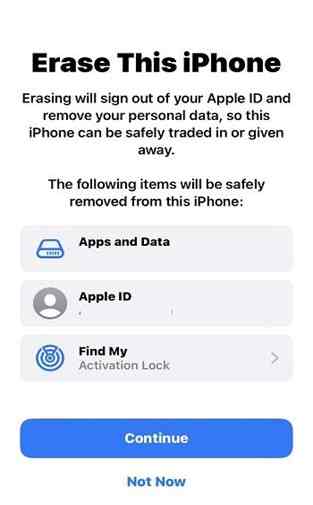
وبذلك سيجري حذف كافة البيانات على iPhone 15 واستخدام الهاتف من جديد.
أصبح بإمكانك استخدام إحدى الطرائق المذكورة أعلاه في حال عدم قدرة iPhone 15 على الاتصال مع wifi. والأهم من ذلك محاولة اكتشاف السبب وراء هذه المشكلة، لأن معرفة السبب ستساعدك على اختيار أنسب حل من الحلول المذكورة أعلاه.
في حال استطعت حل المشكلات التي تتعلق بعدم قدرة iPhone 15 على الاتصال مع wifi من خلال خيار إعادة ضبط الهاتف، ضع بحسبانك أنك ستفقد كافة البيانات الموجودة عليه مثل ملفات الموسيقى وقوائم التشغيل. قد تكون عملية البدء من جديد والنقل أو استعادة قوائم التشغيل أمراً متعباً بعض الشيء، لكن لن يبقى الأمر كذلك مع استخدام برنامج MobileTrans لنقل قوائم التشغيل.
نقل قائمة تشغيل الموسيقى إلى تطبيق الموسيقى باستخدام MobileTrans
يأتي iPhone 15 بذاكرة حجمها 128GB بينما تصل حتى 1 تيرا بايت في iPhone 15 Pro Max، وهذا أكثر مما تتطلبه ملفات الموسيقى. وبذلك يمكن الاستفادة من مساحة التخزين لنقل قائمة التشغيل من المنصات الخارجية إلى تطبيق Apple Music.
يمكن لمن يرغب بنقل قائمة التشغيل من Spotify إلى Apple Music، الاعتماد على برنامج MobileTrans الذي يتميز بالسرعة والموثوقية العالية. ويعمل البرنامج مع مجموعة متنوعة من المنصات مثل:
- Amazon Music
- Deezer
- Apple Music
- SoundCloud
- Tidal
- Spotify وغيرها.
لكن هذا ليس كل شيء، فبالرنامج مجاني وسهل الاستخدام. يقدم المقال أدناه دليل حول كيفية نقل قائمة التشغيل باستخدام MobileTrans.
الخطوة 1: ابدأ بتحميل برنامج MobileTrans وتشغيله على الكمبيوتر. وانقر بعد ذلك على خيار "More" ثم اضغط على "Music Playlist Transfer".
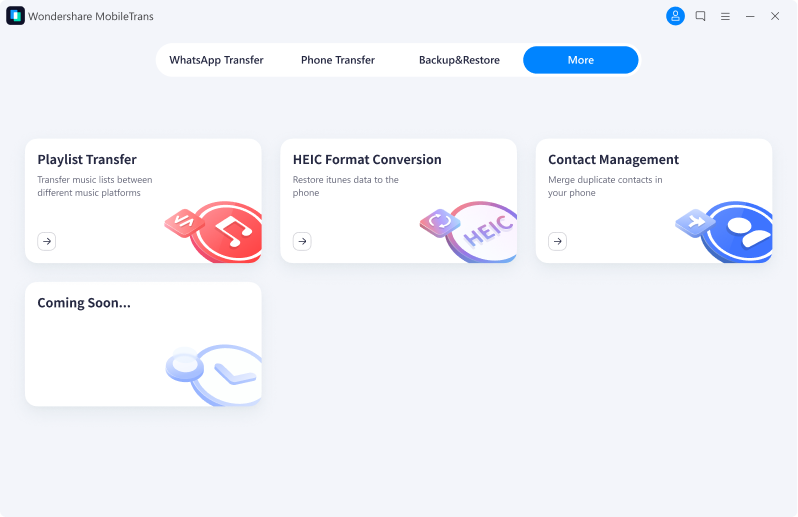
الخطوة 2: ومن قائمة خدمات البث عبر الإنترنت، عليك اختيار الخدمة التي تريد نقل قائمة تشغيل الموسيقى منها وتسجيل الدخول إليها، واختيار خدمة البث التي تريد النقل إليها.
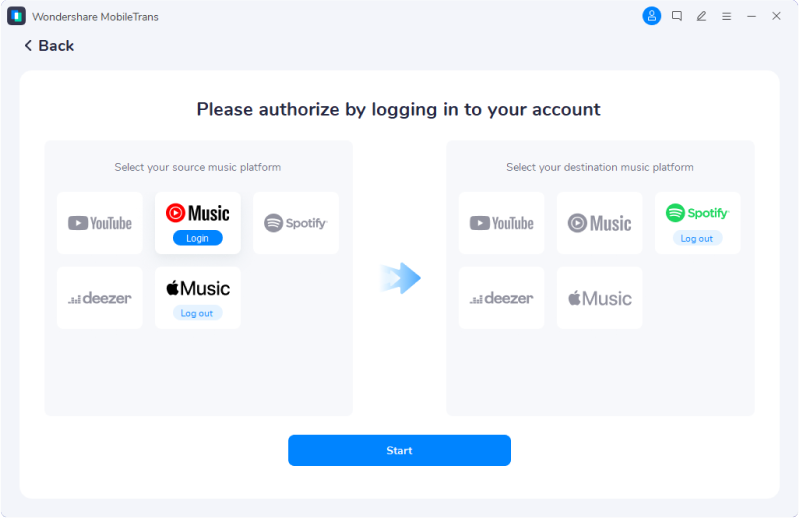
الخطوة 3: أخيراً، اختر قائمة التشغيل المراد نقلها، وانقر على "Start" للبدء بعملية النقل.
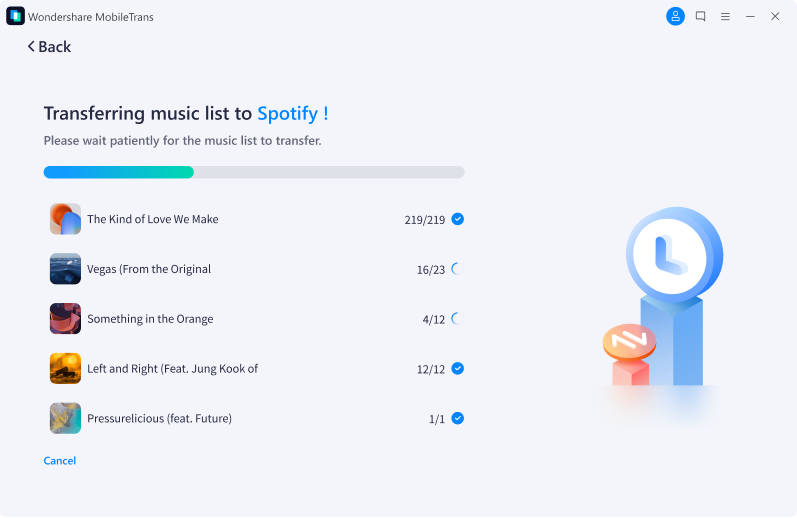
كما هو واضح أتاح استخدام MobileTrans نقل قائمة تشغيل الموسيقى بسهولة، أما لمن يرغب بنقل قائمة التشغيل من Apple Music إلى Spotify أو إلى أية منصة خارجية أخرى، فيمكن إجراء ذلك قبل إعادة ضبط iPhone 15 من أجل حل المشكلات المتعلقة باتصال WiFi.

 التقييم 4.5 من 5 ممتاز
التقييم 4.5 من 5 ممتازالخاتمة
كبيرة هي كمية الإحباط التي يشعر بها من لا يتمكن هاتفه iPhone 15 من الاتصال مع WiFi، لكن من الأفضل حينها الحفاظ على الهدوء ومحاولة معرفة السبب وراء هذه المشكلة، لأن ذلك من شأنه أن يساعد في العثور على الحل المناسب. فبمجرد تحديد السبب يمكن تطبيق أحد الحلول المقترحة أعلاه ضمن هذا المقال.

